So zeigen Sie Geräte an, die mit Ihrer Apple-ID auf Ihrem iPhone verknüpft sind (

Dank einer neuen Funktion in iOS 10.3 können Sie jetzt alle mit Ihrem Gerät verbundenen Geräte sehen (und entfernen) Apple-Konto direkt von Ihrem iPhone aus.
Sie können auch den Status ihrer Find My Phone- und iCloud-Backup-Funktionen überprüfen, Geräteinformationen wie Modell, Version und Seriennummer prüfen, Apple Pay-Karten auf dem Gerät anzeigen und entfernen. Alle diese Informationen an einem einzigen Ort zusammengefasst, macht es extrem bequem, Ihren Stall von Apple-Geräten zu verwalten.
Um das neue Menü zu öffnen, starten Sie einfach die App Einstellungen auf jedem iOS-Gerät in Ihrem Apple-Konto angemeldet. Das neue Layout der App "Einstellungen" bringt das Menü, das wir benötigen, in die Mitte: Klicken Sie auf den Profillink oben auf dem Bildschirm, um das Apple ID-Menü zu öffnen.
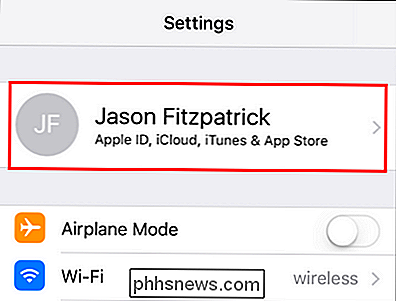
Blättern Sie zum Ende des Apple ID-Menüs und Sie " Sehen Sie alle mit Ihrem Apple-Konto verknüpften Geräte an, einschließlich aller iOS-Geräte, Apple TVs, Apple Watches und autorisierter computerberechtigter Computer, die Windows- oder MacOS-Computer sind, mit denen Sie entweder iTunes oder die iCloud-Software signiert haben. Wir wählen unser iPad aus, um sich die einzelnen Einträge genauer anzusehen.
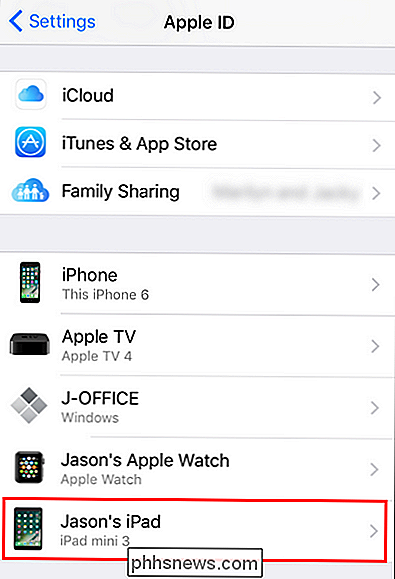
Hier sehen Sie eine Vielzahl von Informationen über das Gerät, einschließlich des Status der Funktion "Mein iPhone oder iPad finden" und den Status der iCloud-Sicherung (Hinweis: Wenn Sie auf dem Gerät keine dieser Funktionen aktiviert haben, fehlen diese beiden obersten Einträge vollständig.)
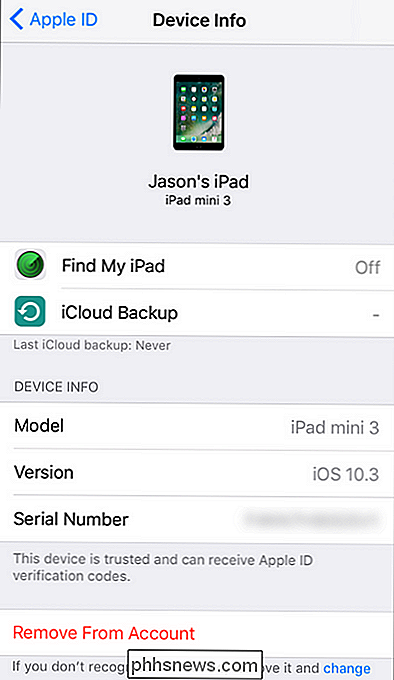
Zusätzlich können Sie die Modellnummer, die iOS-Versionsnummer sowie die Seriennummer des Geräts - das ist sehr praktisch, wenn Sie die Seriennummer für einen Garantieanspruch oder ähnliches einstecken müssen, aber Sie haben das Gerät nicht zur Hand. Wenn auf dem Gerät Apple Pay mit einer zugehörigen Kreditkarte konfiguriert ist, können Sie auch einzelne Karten in diesem Menü entfernen.
Schließlich können Sie das Gerät am besten mit dem Link "Von Konto entfernen" aus Ihrem Konto entfernen ganz unten. Mit einem einzigen Antippen und Bestätigung können Sie jedes Gerät aus Ihrem Konto entfernen, aber es ist wichtig zu verstehen, was dies bewirkt.
VERWANDT: So können Sie ein verlorenes iPhone, iPad oder Mac verfolgen, deaktivieren und löschen
Dies widerruft den Zugriff auf alle iCloud- / Apple-Dienste (die Person mit dem Gerät kann keine Einkäufe mit Ihrem Konto tätigen oder auf Ihre Kontoeinstellungen zugreifen), aber das Gerät wird nicht gelöscht. Um ein Gerät remote zu löschen, müssen Sie die Funktion "Find My" für dieses Gerät aktiviert haben und das Gerät zuerst löschen, bevor Sie es entfernen.
Sobald ein Gerät entfernt wurde, können Sie es wieder hinzufügen das Apple ID-Kontrollfeld, wie Sie es sich erraten haben, sich mit Ihrer Apple-ID wieder beim Gerät anzumelden.

Wann wird iMessage eine Nachricht als "Lesen" markieren?
Sie werden bemerken, dass iMessage eine Nachricht als "Lesen" markiert, wenn die andere Person sie sieht? Diese werden als "Lesebestätigungen" bezeichnet und können denjenigen, mit denen Sie eine Nachricht senden, viel Ruhe geben. Aber wann genau weiß die andere Person, dass Sie ihre Nachricht gelesen haben?

So fügen Sie dem Rechtsklickmenü für einen Ordner in Windows
"PowerShell hier öffnen" hinzu Wenn Sie Windows PowerShell lieber als die Eingabeaufforderung verwenden, werden Sie es wahrscheinlich genießen Sie können direkt über das Kontextmenü darauf zugreifen, wenn Sie mit der rechten Maustaste auf einen Ordner in Windows klicken. So wird es gemacht: Windows enthält bereits eine Option "Befehlsfenster hier öffnen", wenn Sie bei gedrückter Umschalttaste auf einen Ordner klicken.



